Jeste li ikada htjeli poslati sliku sa svog iPhonea, samo da biste saznali da je prevelika za slanje? To je čest problem s kojim se svi suočavamo. Promjena veličine vaših slika na vašem iPhoneu savršeno je rješenje za njihovo dijeljenje putem e-pošte, tekstualnih poruka ili platformi društvenih medija s ograničenjima veličine. Ne samo da olakšava dijeljenje, već vam pomaže i osloboditi nešto prostora na telefonu tako što smanjuje veličinu datoteke. U ovom ćemo članku objasniti zašto je promjena veličine slika na vašem iPhoneu važna i pokazati vam kako promijeniti veličinu slike na iPhoneu brzo i lako.
- Dio 1. Jednostavan način za promjenu veličine slike na iPhoneu/iPadu pomoću aplikacije Fotografije
- Dio 2. Promjena veličine slike na iPhoneu/iPadu pomoću prečaca
- Dio 3. Promjena veličine slike na iPhoneu ili iPadu pomoću aplikacije Mail
- Dio 4. Najbolja preporučena metoda za promjenu veličine slike na iPhoneu
- Dio 5. Često postavljana pitanja o promjeni veličine slike na iPhoneu
Dio 1. Jednostavan način za promjenu veličine slike na iPhoneu/iPadu pomoću aplikacije Fotografije
Srećom, promjena veličine slika na vašem iPhoneu/iPadu brz je postupak koji se može obaviti brzo i jednostavno putem aplikacije Fotografije. Ova je aplikacija moćan alat za uređivanje i upravljanje vašim fotografijama i ima mnoge vrijedne značajke, uključujući mogućnost promjene veličine slika. Promjena veličine vaših slika važna je jer smanjuje veličinu datoteke. To ih čini lakšim za dijeljenje s drugima. Evo kako možete promijeniti veličinu fotografija na iPhoneu pomoću aplikacije Fotografije.
Korak 1Pokrenite aplikaciju Fotografije na svom iPhone uređaju. Zatim odaberite sliku kojoj želite promijeniti veličinu. Označite na Uredi gumb na gornjoj desnoj strani ekrana. I odaberite Obrezivanje i rotiranje gumb na dnu ekrana.
Korak 2Koristite klizač na dnu zaslona za podešavanje veličine slike. Povucite klizač lijevo ili desno za smanjenje ili povećanje veličine. Također možete stisnuti i povećati ili smanjiti sliku prstima.
Korak 3Kada ste zadovoljni veličinom slike, pritisnite Gotovo u gornjem desnom kutu zaslona. Na kraju dodirnite Uštedjeti za spremanje slike promijenjene veličine na vaš iPhone/iPad.

Dio 2. Promjena veličine slike na iPhoneu/iPadu pomoću prečaca
Ako želite promijeniti veličinu slika na svom iPhoneu ili iPadu, to možete postići pomoću aplikacije Prečaci. Prečaci su korisna aplikacija koja korisnicima omogućuje stvaranje prilagođenih prečaca za različite zadatke na njihovim uređajima. Jedna od najvrjednijih značajki prečaca je mogućnost brze i jednostavne promjene veličine slika. To je izvrstan alat za ljude koji često trebaju mijenjati veličinu slika za društvene mreže ili druge svrhe. Isprobajte kako biste vidjeli kako vam može pojednostaviti tijek rada za uređivanje slika.
Korak 1Za preuzimanje aplikacije Prečaci na svoj iPhone, potražite je u App Storeu ili dodirnite aplikaciju Prečaci. Nakon što nabavite aplikaciju, dodirnite Akcijski za stvaranje prečaca. Na primjer, ako želite promijeniti veličinu slika, možete potražiti unaprijed definirani zadatak promjene veličine u gornjem polju za pretraživanje.

Korak 2Dodirnite Promjena veličine slike akciju za promjenu veličine vaših slika. Zatim dodirnite Dodajte radnju i odredite željenu veličinu unosom širine, visine ili oboje. Ako odaberete auto za visinu će se zadržati omjer slike vaše spremljene slike.

Korak 3Nakon toga idite u svoju biblioteku fotografija na svom iPhone uređaju i odaberite sliku kojoj želite promijeniti veličinu. Unesite naziv za svoju sliku promijenjene veličine i dodirnite Udio dugme. Pomaknite se prema dolje kako biste pronašli prečac koji ste upravo stvorili i dodirnite ga. Na kraju dodirnite Uštedjeti gumb za spremanje slike promijenjene veličine na vaš iPhone.

Dio 3. Promjena veličine slike na iPhoneu ili iPadu pomoću aplikacije Mail
Aplikacija Mail još je jedno pouzdano rješenje za promjenu veličine slike na vašem iPhoneu ili iPadu. Aplikacija Mail omogućuje vam slanje slika e-poštom i pruža jednostavnu metodu za promjenu veličine prije slanja. Može biti vrlo zgodno promijeniti veličinu fotografija na iPhoneu za dijeljenje ili ih brzo poslati e-poštom. Ovu značajku možete iskoristiti slijedeći ove korake:
Korak 1Pokrenite aplikaciju Mail i izradite novu e-poštu. Nakon toga priložite sliku kojoj želite promijeniti veličinu.
Korak 2Nakon što priložite sliku, dodirnite je i odaberite Odaberite Fotografija. Odaberite opciju unaprijed postavljene veličine između Mala, Srednja, Velika ili Stvarna veličina ili odaberite Prilagođeno ako imate određene dimenzije.
Korak 3Nakon odabira željene opcije veličine iz dostupnih izbora, dodirnite Odaberite u gornjem desnom kutu zaslona. Ovo će potvrditi vaš odabir i vratiti vas na zaslon za sastavljanje e-pošte. Odavde nastavite s pisanjem svoje e-pošte. Kada budete zadovoljni svojom e-poštom, pritisnite Pošalji i vaša će poruka otići primatelju.
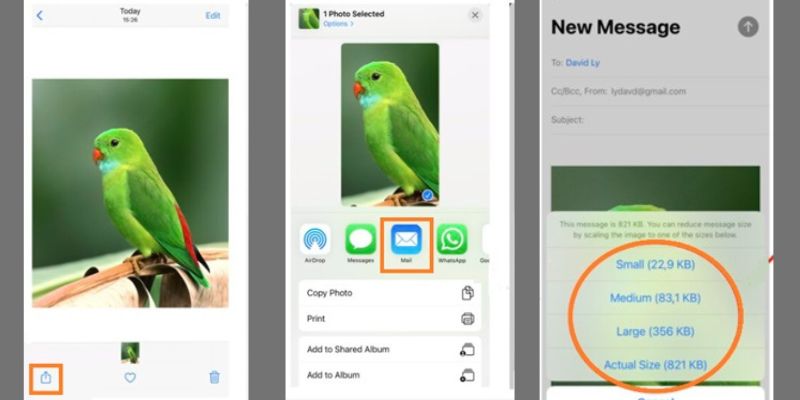
Dio 4. Najbolja preporučena metoda za promjenu veličine slike na iPhoneu
AVAide Image Upscaler robustan je alat koji bez napora može poboljšati kvalitetu i razlučivost vaših slika. Ovaj softver pruža impresivne mogućnosti povećanja veličine, pogodne za one koji trebaju promijeniti veličinu svojih slika. Koristi napredne algoritme za promjenu veličine vaših slika uz zadržavanje kvalitete i jasnoće. Ovaj uređivač slika također nudi razne mogućnosti prilagodbe. Omogućuje vam da odredite željene dimenzije i omjere širine i visine za svoje slike promijenjene veličine.
AVAide Image UpScaler je alat koji može povećati veličinu fotografija do 8x njihove stvarne veličine uz zadržavanje detalja i oštrine. Podržava do 8× UHD povećanje. Njegovo intuitivno sučelje i brza brzina obrade čine ga izvrsnim izborom za jednostavnu promjenu veličine slika na vašem iPhoneu. Da biste počeli mijenjati veličinu fotografije na iPhoneu koristeći AVAide Image UpScaler, slijedite upute u nastavku:
Korak 1Idite na službenu stranicu i kliknite Odaberite fotografiju opcija. To će vam omogućiti da brzo učitate fotografiju za promjenu veličine bez potrebe za registracijom ili registracijom.
Korak 2Nakon što ste uvezli fotografiju, njeno glavno sučelje pojavit će se u novom prozoru. Vidjet ćete pregled izvorne i poboljšane foto verzije. Odaberite ispravnu veličinu iz Povećanje opcije za promjenu veličine slike bez ugrožavanja kvalitete.
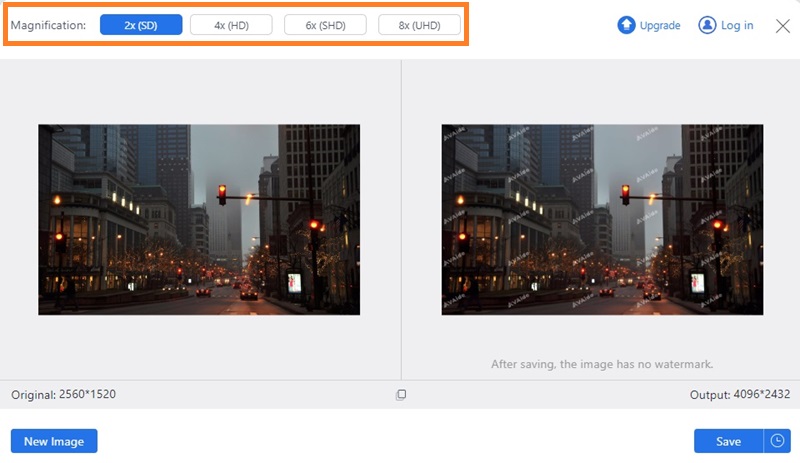
Korak 3Na kraju, možete pregledati dimenzije konačnog izlaza u pregledu. Nakon što ste postigli željenu veličinu, kliknite Uštedjeti dugme. Nakon što ga odaberete, alat će odmah preuzeti fotografiju promijenjene veličine.
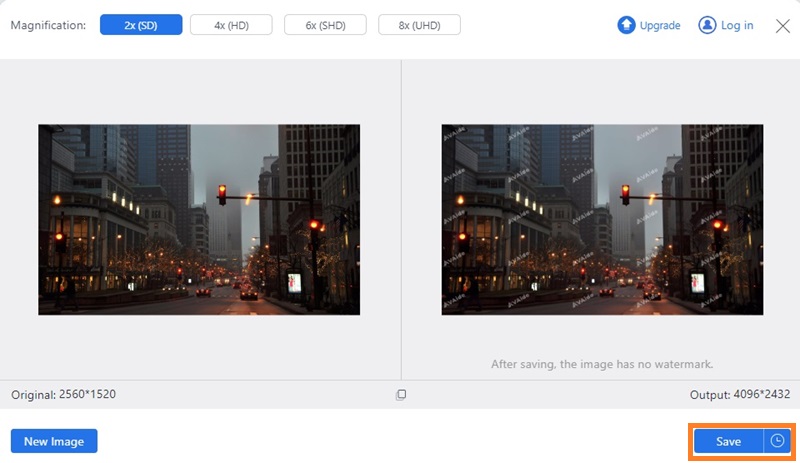
Dio 5. Često postavljana pitanja o promjeni veličine slike na iPhoneu
Zašto trebam promijeniti veličinu slike na svom iPhoneu?
Jedan od uobičajenih razloga za smanjenje veličine slike je olakšavanje dijeljenja putem e-pošte ili aplikacija za slanje poruka. Drugi razlog je učiniti sliku prikladnijom za određenu svrhu, kao što je objavljivanje na društvenim mrežama ili ispis. Promjena veličine slike također može poboljšati kvalitetu podešavanjem njezine rezolucije i omjera slike.
Kako promjena veličine slike utječe na njezinu kvalitetu?
Ako se slika poveća iznad izvorne veličine, može postati mutna ili pikselizirana, što rezultira gubitkom detalja i oštrine. S druge strane, ako se slika smanji u veličini, može postati oštrija i fokusiranija, ali također izgubiti neke od svojih izvornih detalja i kvalitete. Zato je ključno koristiti pouzdan alat ili softver koji može promijeniti veličinu slika uz zadržavanje njihove kvalitete i jasnoće.
Postoji li ograničenje koliko mogu promijeniti veličinu slike na svom iPhoneu?
Da, postoji ograničenje koliko možete promijeniti veličinu fotografija iPhonea. Neke aplikacije ili alati za promjenu veličine slike mogu ograničiti koliko se veličina slike može promijeniti, stoga je važno unaprijed provjeriti specifikacije. Međutim, s naprednim algoritmima i mogućnostima povećanja veličine, AVAide upscaler slike može povećati veličinu fotografija do 8x njihove stvarne veličine, zadržavajući detalje i oštrinu.
Promjena veličine slike na vašem iPhoneu može biti koristan alat za mnoge svrhe, od dijeljenja putem aplikacija za slanje poruka do objavljivanja na društvenim mrežama ili ispisa. Međutim, važno je zapamtiti da promjena veličine slike može utjecati na njezinu kvalitetu i jasnoću. Postoje ograničenja koliko se slika može promijeniti na vašem iPhoneu. Ako želiš promijeniti veličinu fotografije za iPhone pozadinu, korištenje pouzdanog alata ili softvera za održavanje kvalitete i razlučivosti slike ključno je. AVAide-ov alat za povećanje veličine slike izvrstan je izbor za povećanje veličine fotografije uz zadržavanje detalja i oštrine, zahvaljujući svojim naprednim algoritmima i mogućnostima povećanja veličine.

Image Upscaler
Naša AI tehnologija automatski će poboljšati kvalitetu vaših slika, ukloniti šum i popraviti mutne slike na mreži.
POKUŠAJTE SADA



